Chrome插件开发
1.什么是 Chrome 插件
谷歌浏览器插件是一种小型的定制浏览器体验的程序,通过插件可以自定义浏览器的一些行为来适合个人的需求,例如上面的查看服务器状态插件。 在应用商店中下载下来的插件基本上都是以.crx 为文件后缀,该文件其实就是一个压缩包,包括插件所需要的 HTML,Javascript,CSS 、图片资源等等文件。 开发 Chrome 插件只需要会 HTML,Javascript,CSS 就可以动手开发了。
2.基础概念
2.1 基本原理 下面这张图很好的可以理解 Chrome 插件的原理。
2.2 文件的目录
│ manifest.json├─html│ index.html├─images│ icon-128.png│ icon-48.png│ icon-16.png├─scripts│ background.js├─styles│ main.css└─_locales ├─en │ messages.json └─zh_CN messages.json manifest.json 是整个插件的功能和文件配置清单,非常重要images 存放的为插件的图标文件_locales 存放的为插件的国际化语言脚本scripts 存放的为 js 文件styles 存放的为样式文件html 存放的 html 文件
着重说一下 manifest.json 文件
{ // 清单文件的版本 “manifest_version”: 3, // 插件的名称 “name”: “all in plugin”, // 插件的版本 “version”: “2.0.0”, // 插件描述 “description”: “all in plugin”, // 图标 “icons”: { “16”: “assets/icon16.png”, “48”: “assets/icon48.png”, “128”: “assets/icon128.png” }, //背景页,后台脚本引入,v2是scripts:[xxx,xxx],可以引入多个js文件,v3是service_worker:’xxx’,只能引入一个js,v3版最大的改动应该就是这里了,扩展程序管理界面的插件的那个“背景页”也将变成“Service Worker”,改动之后background.js将和浏览器完全分离,即无法调用window和ducoment对象 //可以看介绍: //1、//developer.chrome.com/docs/extensions/mv3/intro/mv3-migration/#background-service-workers; //2、//developer.chrome.com/docs/extensions/mv3/migrating_to_service_workers/ “background”: { “service_worker”: “js/background.js” }, “action”: { “default_icon”: { “19”: “assets/icon19.png”, “38”: “assets/icon38.png” }, “default_title”: “all in plugin”, “default_popup”: “popup.html” }, //注入脚本,值是个数组对象,可以有多个对象 “content_scripts”: [ //每个对象代表一个注入的配置 { //需要注入js脚本文件的指定页面 “matches”: [“http://*/*”, “https://*/*”], “css”: [], //需要在指定页面注入的js脚本文件 “js”: [ “js/chunk-vendors.js”, “js/jquery-1.8.3.js”, “js/google-csdn.js”, “js/monitor-help.js” ], //不允许注入js脚本文件的指定页面 // “exclude_matches”: [“https://*.xxx.com/*”], //什么时候注入的js脚本,document_start=页面加载开始时,document_end=页面加载结束时 “run_at”: “document_start” } ], //API权限,需要使用某些API时需要设置该API权限才行 “permissions”: [ “contextMenus”, “tabs”, “notifications”, “webRequest”, “storage” ], //主机权限,在背景页backgroud.js里面或者popup页面走请求时,请求域名的白名单权限,如果没添加的则请求会失败 “host_permissions”: [“http://*/*”, “https://*/*”], // 免费广告位 “homepage_url”: “”, // devtools栏页面 “devtools_page”: “devtools.html”, //内容安全政策,V2的value是字符串,V3是对象 “content_security_policy”: { //原文:此政策涵盖您的扩展程序中的页面,包括 html 文件和服务人员;具体不是很明白,但是参数值得是self,即当前自己 “extension_pages”: “script-src ‘self’; object-src ‘self'” }} 3. Hello world
创建 manifest.json 文件,添加基本的配置
{ “name”: “hello-world-plugin”, “description” : “hello-world-plugin”, “version”: “1.0.0”, “manifest_version”: 3,}
在这里我们定义了当前的插件名字 all in plugin,插件的描述和插件的版本。
注意:verison 在插件打包之后,后面可以根据版本号来判断插件是否需要更新。
给自己的插件添加一个浏览器右上角的图标![]() 增加 html
增加 html
继续修改我们的 manifest.json 文件
{ “description”: “hello-world-plugin”, “manifest_version”: 3, “name”: “hello-world-plugin”, “version”: “1.0.0”, “action”: { “default_icon”: { “19”: “assets/icon19.png”, “38”: “assets/icon38.png” }, “default_popup”: “popup.html”, “default_title”: “hello-world-plugin” }}
我们的 html 文件
hello-world-pluginhello-world-plugin 4.安装插件
找到我们的扩展程序,如下图所示 点击 加载以解压的扩展程序
点击 加载以解压的扩展程序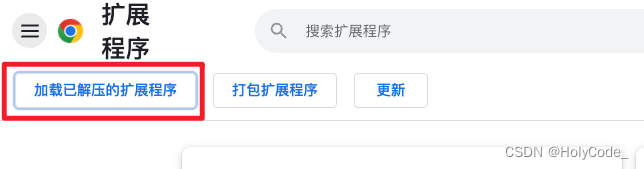 安装后,点击我们的扩展程序图标,我们就可以看到我们的 html 内容了
安装后,点击我们的扩展程序图标,我们就可以看到我们的 html 内容了
5.创建 Vue 项目
当前 Vue3 已经相对趋于稳定,很多公司和个人都开始尝鲜使用其进行开发,那么我们今天也以 Vue3 进行搭建学习。
使用 vue-cli 创建 vue3.x 版本的 vue 项目 vue create hello-world-plugin:
vue create hello-world-plugin Default ([Vue 2] babel, eslint) > Default (Vue 3) ([Vue 3] babel, eslint) Manually select features
回车之后,我们选择 Default (Vue 3) ([Vue 3] babel, eslint),不过如何喜欢用自己配置的可以选择第三条。
cd hello-world-pluginnpm run serve
常规的项目跑起来之后可以在浏览器看到基本的页面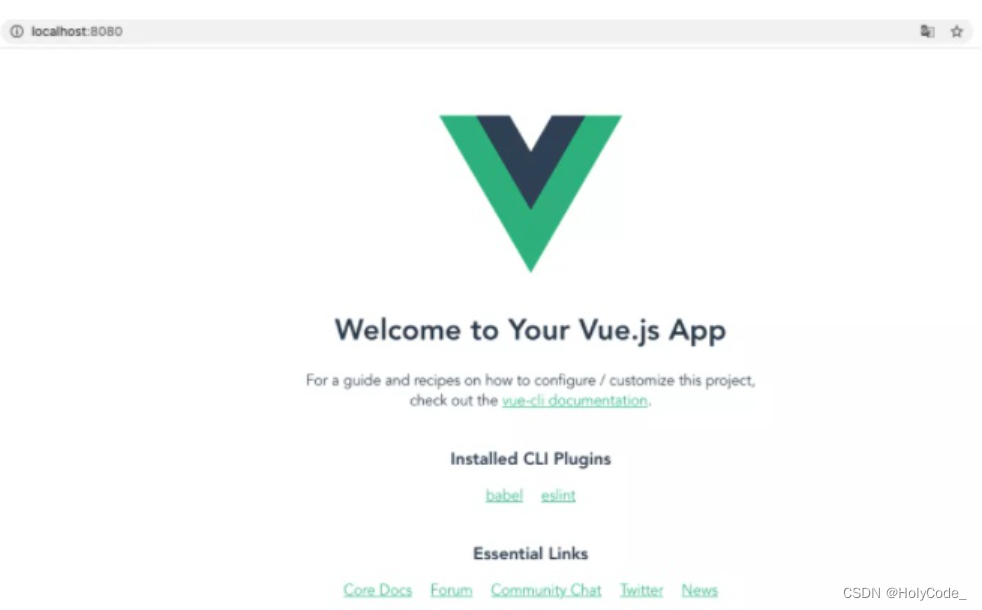
此时的项目结构目录大致为
├── README.md├── babel.config.js├── package.json├── public│ ├── favicon.ico│ └── index.html├── src│ ├── App.vue│ ├── assets│ │ └── logo.png│ ├── components│ │ └── HelloWorld.vue│ └── main.js└── package-lock.json
5.1. 修改项目目录
删除 main.js、App.vue、components 以及文件夹下的 HelloWorld.vue、logo.png、public 文件 在根目录下创建 vue.config.js 的 vue 配置文件 从阿里巴巴矢量图标库 下载自己想要的图标文件,用了 16、48、128 这三种大小的图标,将下载的图标放到 src/assets 下面。 src 文件夹下面创建 background、plugins、popup、utils 文件 在 popup 文件夹下面创建 components、main.js 和 index.html,在 components 文件夹下创建 App.vue 在 plugins 文件夹下创建 inject.js 和 manifest.json 在 background 下面创建 main.js 文件 那么修改后的项目目录:
├── src│ ├── assets│ │ ├── icon128.png│ │ ├── icon16.png│ │ └── icon48.png│ ├── background│ │ └── main.js│ ├── main.js│ ├── plugins│ │ ├── inject.js│ │ └── manifest.json│ ├── popup│ │ ├── components│ │ │ └── app.vue│ │ ├── index.html│ │ └── main.js│ └── utils├── vue.config.js└── package-lock.json├── README.md├── babel.config.js├── package.json
vue.config.js vue.config.js 文件作为 vue 项目打包,运行等的基本配置,主要功能是打包成为我们 Chrome 插件所需要的项目目录。
添加 copy-webpack-plugin 模块,主要是用来拷贝文件 // 安装
npm install copy-webpack-plugin@6.0.2 -save-dev
配置 vue.config.js
const CopyWebpackPlugin = require(“copy-webpack-plugin”);const path = require(“path”);// 复制文件到指定目录const copyFiles = [ { from: path.resolve(“src/plugins/manifest.json”), to: `${path.resolve(“dist”)}/manifest.json` }, { from: path.resolve(“src/assets”), to: path.resolve(“dist/assets”) }, { from: path.resolve(“src/plugins/inject.js”), to: path.resolve(“dist/js”) }];// 复制插件const plugins = [ new CopyWebpackPlugin({ patterns: copyFiles })];// 页面文件const pages = {};// 配置 popup.html 页面const chromeName = [“popup”];chromeName.forEach(name => { pages[name] = { entry: `src/${name}/main.js`, template: `src/${name}/index.html`, filename: `${name}.html` };});module.exports = { pages, productionSourceMap: false, // 配置 content.js background.js configureWebpack: { entry: { background: “./src/background/main.js” }, output: { filename: “js/[name].js” }, plugins }, // 配置 content.css css: { extract: { filename: “css/[name].css” } }}
popup/index.html index.html 我们只是将原来的 public 文件夹下的 index.html 文件内容拷贝过来。
my-vue-chrome-plugin We’re sorry but doesn’t work properly without JavaScript enabled. Please enable it to continue.
popup/main.js 这个是 vue 项目的入口配置文件,将原来的 main.js 复制过来
import { createApp } from ‘vue’import App from ‘./components/App.vue’createApp(App).mount(‘#app’)
popup/components/App.vue 正常的 vue 文件
hello worldexport default {}
background/main.js 简单打印一下 console.log(‘hello world background’)
5.2 打包
npm run build 可以看到打印台已经完成打包
此时的项目目录
.├── README.md├── babel.config.js├── dist│ ├── assets│ │ ├── icon128.png│ │ ├── icon16.png│ │ └── icon48.png│ ├── js│ │ ├── background.js│ │ ├── chunk-vendors.fa86ccee.js│ │ ├── inject.js│ │ └── popup.js│ ├── manifest.json│ └── popup.html├── package.json├── src│ ├── assets│ │ ├── icon128.png│ │ ├── icon16.png│ │ └── icon48.png│ ├── background│ │ └── main.js│ ├── plugins│ │ ├── inject.js│ │ └── manifest.json│ ├── popup│ │ ├── components│ │ │ └── app.vue│ │ ├── index.html│ │ └── main.js│ └── utils├── vue.config.js└── package-lock.json
5.3 加载插件
在 Chrome 插件中加载已解压的扩展程序 ,选择我们的 dist 文件,发现无法加载 是因为缺少了可以执行的 js 文件,因此将我们打包生成的 js/chunk-vendors.js 文件放到 manifest.json 文件里面
是因为缺少了可以执行的 js 文件,因此将我们打包生成的 js/chunk-vendors.js 文件放到 manifest.json 文件里面
“content_scripts”: [ { “matches”: [“http://*/*”, “https://*/*”], “css”: [], “js”: [“js/chunk-vendors.js”], // 修改 “run_at”: “document_idle” } ],
再进行打包加载,即可发现我们的插件已经成功安装
6.引入Ant Design Vue
参考 Ant Design Vue快速上手
使用 npm 或 yarn 安装 # 我们推荐使用 npm 或 yarn 的方式进行开发,不仅可在开发环境轻松调试,也可放心地在生产环境打包部署使用,享受整个生态圈和工具链带来的诸多好处。
$ npm install ant-design-vue –save$ yarn add ant-design-vue
修改popup下index.html
my-vue-chrome-plugin We’re sorry but doesn’t work properly without JavaScript enabled. Please enable it to continue.
修改popup/components下App.vue文件
Primary Button Default Button Dashed Button Text Button Link Button
重新构建,刷新插件 成功展示!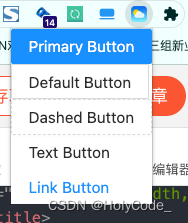
注意点
1. manifest.json v2和v3版本差异特别大,需要按照v3规范来配置 2. v3版本权限控制更严,不支持插件热更新来测试 3. 默认构建后js、css都是格式、混淆格式,不方便debug,可以通过修改vue.config.js添加下面配置还原:
chainWebpack(config) { config.optimization.minimize(false); }






















